Der XP Kompatibilitätsmodus unter MS Windows 11 und Windows 1p ist auch möglich, jedoch ist beim Kompatibilitätsmodus einiges zu beachten!
Inhalt / Lösungen / Tipps:
1.) ... XP Kompatibilitätsmodus unter Windows 10/11 Pro 32 Bit (x32/x86) Anwendungen!
2.) ... Kompatibilitätsmodus unter Window 10/11 Pro für 64 Bit (x64) Anwendungen!
3.) ... Abfragen der Windows Version alle Versionen!
4.) ... Warum erscheint bei meinem Windows 10 / 11 nicht XP im Kompatibilitätsmodus?
5.) ... Was sollte ich beachten beim Kompatibilitätsmodus?
Der Kompatibilitätsmodus XP ist ab Windows-10 Build 10158 und in neuem MS Windows 11 verfügbar, um zum Beispiel ältere Spiele spielen zu können. Einige der Spiele machen eine Systemabfrage und starten dann nicht, falls sie feststellen, dass das System neuer, oder älter ist. Also das Windows 10 oder 11 muss aktualisiert werden, die Windows OS Versionsabfrage habe ich hier unter den Antworten mit rein.
Vorab, Achtung, Wichtig! XP SP1 ist nicht möglich unter Windows 10 und Windows 11!
1.) XP Kompatibilitätsmodus unter Windows 10/11 Pro 32 Bit (x32/x86)!
Achtung XP SP2/SP3 erscheint nur bei 32 Bit Anwendungen!1. Öffnen Sie hierzu die Eigenschaften des entsprechenden Programmes
2. durch ein Rechtsklick mit der Maus und dann auf "Eigenschaften" (.,. siehe Bild-1 Pfeil-1),
3. danach auf "Kompatibilität" (.,. siehe Bild-1 Pfeil-2).
4. Im Gruppen-Feld "Kompatibilitätsmodus" das Häkchen aktivieren:
[X] Programm im Kompatibilitätsmodus ausführen für: (.,. siehe Bild-1 Pfeil-3)
5. und im Auswahlfeld (.,. siehe Bild-1 Pfeil-4) das entsprechende Betriebssystem auswählen.
6. Nicht vergessen auf den Button "Übernehmen" zu klicken (.,. siehe Bild-1 Pfeil-6).
Unterstützter Kompatibilitätsmodus in Windows 10/11 für x32 / x86 32 Bit Anwendungen:
Windows 95, Windows 98 / Windows Me, Windows XP (Service Pack 2 und 3), Windows Vista, Windows Vista (Service Pack 1 und 2), Windows 7, Windows 8! ( ... siehe Bild-1 Punkt 4b)
►►... Siehe 64 Bit x64 Anwendungen!
| (Bild-2) Im XP Kompatibilitätsmodus unter Windows-10 starten! |
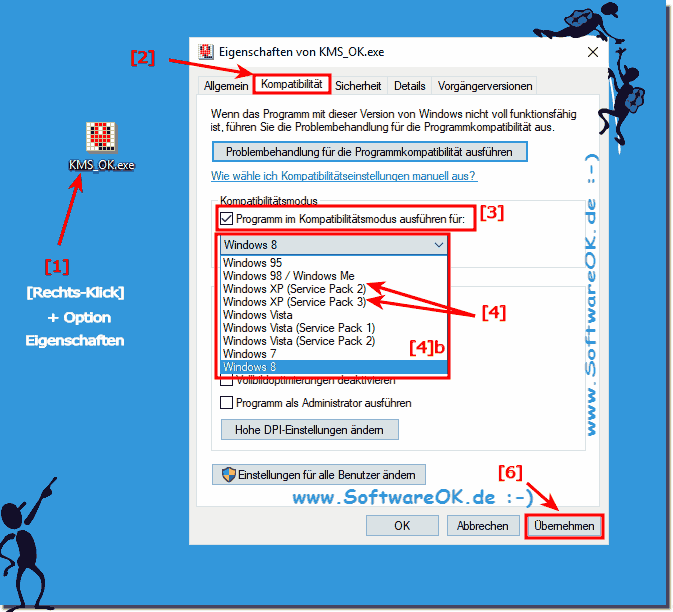 |
2.) Kompatibilitätsmodus unter Windows 10/11 Pro 64 Bit (x64)!
Bei Windows x64 Programmen sind folgende Kompatibilitätsmoduse verfügbar:
Windows Vista, Windows Vista (Service Pack 1), Windows Vista (Service Pack 2), Windows 7 und Windows 8!
( ... siehe Bild-2 Punkt 1)
( ... siehe Bild-2 Punkt 1)
| (Bild-2) Kompatibilitätsmodus x64 unter Windows-10! |
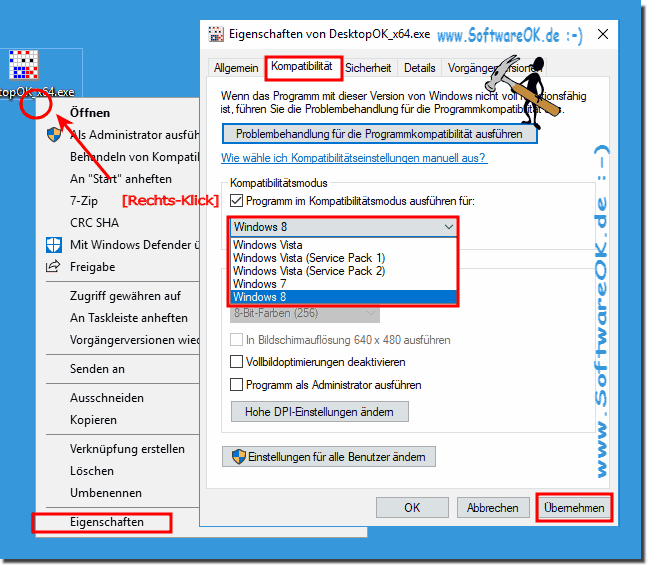 |
3.) Abfragen der Windows 11,10, und ... Version alle Versionen!
( ... siehe Bild-5 Punkt 1 bis 3) Recht einfach die System-Versions-Abfrage und für alle fast alle Betriebssystem wie zum Beispiel:Windows 11, 10, 8.1, 8, 7: Pro, Home, Enterprise, Basic, Premium, Professional, Starter, Ultimate, Windows-Server 2019, 2016, 2012 geeignet, manche Sachen ändern sich zum glück nicht.
| (Bild-5) XP Kompatibilitätsmodus Windows-10 Version! |
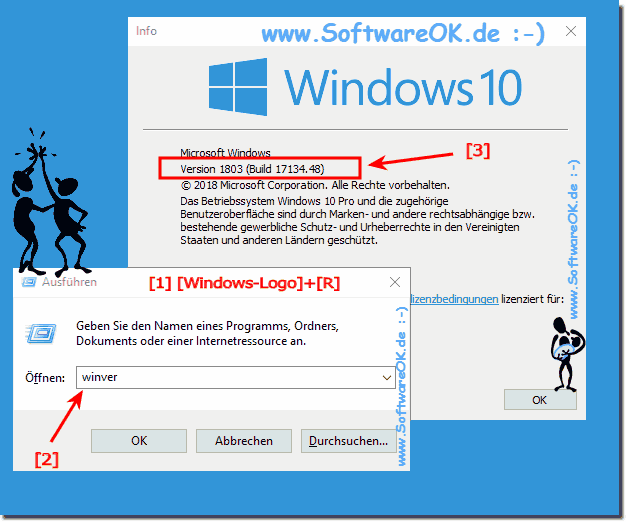 |
4.) Warum erscheint bei meinem Windows 10 und 11 nicht XP im Kompatibilitätsmodus?
Achtung dieser erscheint nur bei 32 Bit Anwendungen, Windows 95, Windows 98 / Windows Me, Windows XP (Service Pack 2), Windows XP (Service Pack 3), Windows Vista, Windows Vista (Service Pack 1),Windows Vista (Service Pack 2), Windows 7!
Der Kompatibilitätsmodus XP ist ab Windows-10 Build 10158 und in Windows 11 verfügbar.
5.) Was sollte ich beachten beim Kompatibilitätsmodus?
Das Betriebssystem bleibt noch immer das Selbe, in diesem Fall Windows 10, beim Kompatibilitätsmodus wird dem Programm nur vermittelt, dass es unter zum Beispiel Windows XP läuft, somit ist nicht gewährleistet, dass das Programm auch wirklich korrekt funktioniert., es kann auch sein, dass bestimmte Bibliotheken fehlen, (*.dll) Dateien, diese kann man gegebenenfalls nachinstallieren, aber es gibt hierbei keine Garantie, dass es dann auch zu 100% funktioniert. Man sollte eventuell mehrere Systeme am gleichen Rechner installieren, falls die Programme sehr wichtig sind. Eventuell Virtual-Box und ein virtuelles XP, oder Windows 7 als Virtual-PC unter Windows 10 betreiben.
Also!
Einige ältere Programme können jedoch möglicherweise nur eingeschränkt, oder gar nicht mehr ausgeführt werden.
Also!
Einige ältere Programme können jedoch möglicherweise nur eingeschränkt, oder gar nicht mehr ausgeführt werden.
Siehe:
►► ... andere Betriebssysteme parallel zu Windows 7 installieren und betreiben?
►► Virtuellen Computer / Server unter Windows mit Hyper-V Manager!
►► Wozu brauche ich Microsoft Virtual PC? Ist das was für mich?
Tipp zu Administrativen einschränkungen!
Wenn das Spiel so alt ist, kann es Probleme mit der Auflösung haben. Wenn Sie mit der Installation fertig sind, werden bei einigen Spielen aufgefordert, die grafische Konfiguration neu einzustellen bzw testen. Sie können dies tun, um zu sehen, wie es aussieht und ob es dann läuft, aber es wird nichts gespeichert wegen den Administrativen einschränkungen von dem, was Sie geändert haben. Wenn Sie das Spiel zum ersten Mal ausführen, wird es im Fenstermodus und in einer vermutlich niedrigen Bildschirmauflösung gestartet.
Also um zu Speicher mit Administrativen rechten starten!
